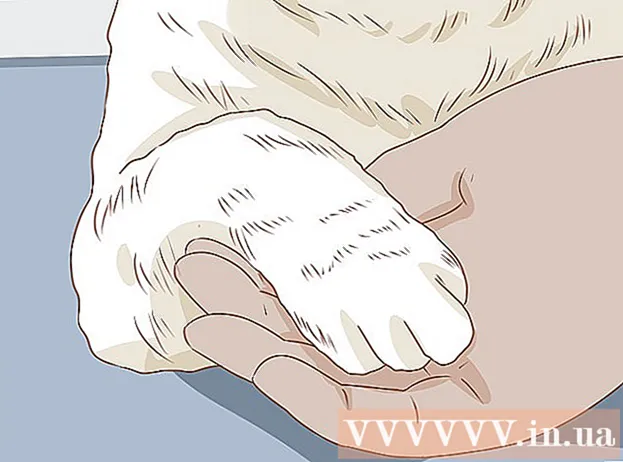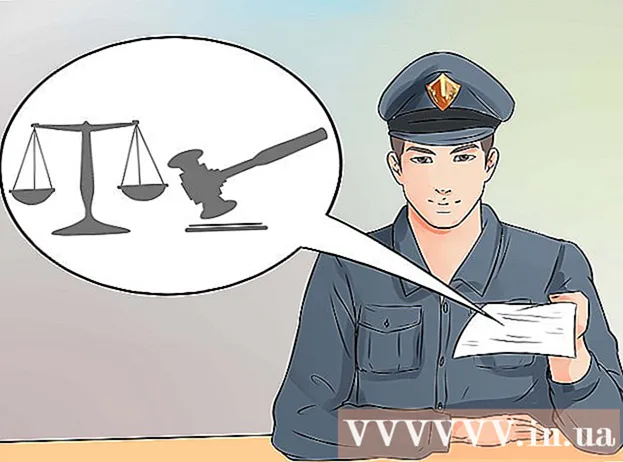Συγγραφέας:
Tamara Smith
Ημερομηνία Δημιουργίας:
24 Ιανουάριος 2021
Ημερομηνία Ενημέρωσης:
29 Ιούνιος 2024

Περιεχόμενο
- Για να πας
- Μέρος 1 από 3: Προσθήκη ενός φύλλου εργασίας
- Μέρος 2 από 3: Προσθήκη πολλών φύλλων εργασίας
- Μέρος 3 από 3: Εισαγωγή προτύπου φύλλου εργασίας
- Συμβουλές
Μπορείτε να προσθέσετε καρτέλες στο Excel, που ονομάζονται επίσης "φύλλα εργασίας", για να διατηρήσετε τα δεδομένα ξεχωριστά, αλλά έτσι ώστε να είναι εύκολα προσβάσιμα. Το Excel ανοίγει με ένα κενό φύλλο εργασίας (τρία εάν χρησιμοποιείτε το Excel 2007), αλλά μπορείτε να προσθέσετε όσα φύλλα εργασίας θέλετε.
Για να πας
Μέρος 1 από 3: Προσθήκη ενός φύλλου εργασίας
 Ανοίξτε το βιβλίο εργασίας σας στο Excel. Ξεκινήστε το Excel από το μενού Έναρξη (Windows) ή το φάκελο Εφαρμογές (Mac) και ανοίξτε το βιβλίο εργασίας όπου θέλετε να προσθέσετε τις επιλεγμένες καρτέλες. Θα σας ζητηθεί να επιλέξετε ένα αρχείο κατά την εκκίνηση του Excel.
Ανοίξτε το βιβλίο εργασίας σας στο Excel. Ξεκινήστε το Excel από το μενού Έναρξη (Windows) ή το φάκελο Εφαρμογές (Mac) και ανοίξτε το βιβλίο εργασίας όπου θέλετε να προσθέσετε τις επιλεγμένες καρτέλες. Θα σας ζητηθεί να επιλέξετε ένα αρχείο κατά την εκκίνηση του Excel.  Κάντε κλικ στο κουμπί "+" στο τέλος των καρτελών σας. Αυτό θα δημιουργήσει ένα νέο κενό φύλλο εργασίας μετά τα υπάρχοντα φύλλα εργασίας.
Κάντε κλικ στο κουμπί "+" στο τέλος των καρτελών σας. Αυτό θα δημιουργήσει ένα νέο κενό φύλλο εργασίας μετά τα υπάρχοντα φύλλα εργασίας. - Μπορείτε επίσης να πατήσετε Ift Shift+F11 για να δημιουργήσετε ένα νέο φύλλο εργασίας για το επιλεγμένο φύλλο εργασίας. Για παράδειγμα: εάν επιλέξατε το Φύλλο1 και μετά Ift Shift+F11 τότε δημιουργείται ένα νέο φύλλο εργασίας (Sheet2) για το Sheet1.
- Σε Mac, πατήστε ⌘ Εντολή+Τ. για να δημιουργήσετε μια νέα καρτέλα.
 Δημιουργήστε ένα αντίγραφο ενός υπάρχοντος φύλλου εργασίας. Μπορείτε να αντιγράψετε γρήγορα ένα φύλλο εργασίας (ή φύλλα εργασίας) επιλέγοντάς το, Ctrl/⌥ Επιλογή και μετά σύροντας το φύλλο εργασίας. Αυτό θα δημιουργήσει ένα νέο αντίγραφο με όλα τα δεδομένα από το πρωτότυπο.
Δημιουργήστε ένα αντίγραφο ενός υπάρχοντος φύλλου εργασίας. Μπορείτε να αντιγράψετε γρήγορα ένα φύλλο εργασίας (ή φύλλα εργασίας) επιλέγοντάς το, Ctrl/⌥ Επιλογή και μετά σύροντας το φύλλο εργασίας. Αυτό θα δημιουργήσει ένα νέο αντίγραφο με όλα τα δεδομένα από το πρωτότυπο. - Διατήρηση Ctrl/⌥ Επιλογή και κάντε κλικ σε πολλά φύλλα εργασίας για να τα επιλέξετε αν θέλετε να αντιγράψετε ταυτόχρονα πολλά φύλλα εργασίας.
 Κάντε διπλό κλικ σε μια καρτέλα για να τη μετονομάσετε. Το κείμενο είναι επιλεγμένο και μπορείτε να δώσετε ένα όνομα στην καρτέλα.
Κάντε διπλό κλικ σε μια καρτέλα για να τη μετονομάσετε. Το κείμενο είναι επιλεγμένο και μπορείτε να δώσετε ένα όνομα στην καρτέλα.  Κάντε δεξί κλικ σε μια καρτέλα και επιλέξτε "Tab Color" για να υποδείξετε ένα χρώμα. Μπορείτε να επιλέξετε από έναν αριθμό τυπικών χρωμάτων ή να κάνετε κλικ στο "Περισσότερα χρώματα" για να επιλέξετε ένα προσαρμοσμένο χρώμα.
Κάντε δεξί κλικ σε μια καρτέλα και επιλέξτε "Tab Color" για να υποδείξετε ένα χρώμα. Μπορείτε να επιλέξετε από έναν αριθμό τυπικών χρωμάτων ή να κάνετε κλικ στο "Περισσότερα χρώματα" για να επιλέξετε ένα προσαρμοσμένο χρώμα.  Αλλάξτε τον προεπιλεγμένο αριθμό φύλλων εργασίας για ένα νέο βιβλίο εργασίας. Μπορείτε να προσαρμόσετε τις ρυθμίσεις του Excel για να αλλάξετε τον αριθμό των φύλλων εργασίας που εμφανίζονται από προεπιλογή κατά τη δημιουργία ενός νέου βιβλίου εργασίας.
Αλλάξτε τον προεπιλεγμένο αριθμό φύλλων εργασίας για ένα νέο βιβλίο εργασίας. Μπορείτε να προσαρμόσετε τις ρυθμίσεις του Excel για να αλλάξετε τον αριθμό των φύλλων εργασίας που εμφανίζονται από προεπιλογή κατά τη δημιουργία ενός νέου βιβλίου εργασίας. - Κάντε κλικ στην καρτέλα Αρχείο ή στο κουμπί του Office και επιλέξτε "Επιλογές".
- Στην καρτέλα "Γενικά" ή "Δημοφιλή", βρείτε την ομάδα "Όταν δημιουργούνται νέα βιβλία εργασίας".
- Αλλάξτε τον αριθμό "Αριθμός φύλλων προς συμπερίληψη".
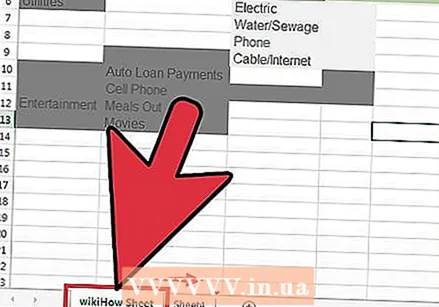 Κάντε κλικ και σύρετε τις καρτέλες αριστερά και δεξιά για να αλλάξετε τη σειρά. Μόλις έχετε πολλές καρτέλες, μπορείτε να κάνετε κλικ και να τις σύρετε με διαφορετική σειρά από ό, τι εμφανίστηκαν. Σύρετε την καρτέλα αριστερά ή δεξιά για να την επανατοποθετήσετε στη σειρά καρτελών. Αυτό δεν επηρεάζει τους τύπους ή τις αναφορές.
Κάντε κλικ και σύρετε τις καρτέλες αριστερά και δεξιά για να αλλάξετε τη σειρά. Μόλις έχετε πολλές καρτέλες, μπορείτε να κάνετε κλικ και να τις σύρετε με διαφορετική σειρά από ό, τι εμφανίστηκαν. Σύρετε την καρτέλα αριστερά ή δεξιά για να την επανατοποθετήσετε στη σειρά καρτελών. Αυτό δεν επηρεάζει τους τύπους ή τις αναφορές.
Μέρος 2 από 3: Προσθήκη πολλών φύλλων εργασίας
 Διατήρηση.Ift Shift πιεσμένος και επιλέξτε τον αριθμό των φύλλων εργασίας που θέλετε να δημιουργήσετε. Για παράδειγμα, εάν θέλετε να προσθέσετε τρία φύλλα εργασίας ταυτόχρονα, πατήστε παρατεταμένα Ift Shift και επιλέξτε τρία υπάρχοντα φύλλα εργασίας. Με άλλα λόγια, χρειάζεστε τρία υπάρχοντα φύλλα εργασίας για να δημιουργήσετε γρήγορα τρία νέα φύλλα εργασίας με αυτήν την εντολή.
Διατήρηση.Ift Shift πιεσμένος και επιλέξτε τον αριθμό των φύλλων εργασίας που θέλετε να δημιουργήσετε. Για παράδειγμα, εάν θέλετε να προσθέσετε τρία φύλλα εργασίας ταυτόχρονα, πατήστε παρατεταμένα Ift Shift και επιλέξτε τρία υπάρχοντα φύλλα εργασίας. Με άλλα λόγια, χρειάζεστε τρία υπάρχοντα φύλλα εργασίας για να δημιουργήσετε γρήγορα τρία νέα φύλλα εργασίας με αυτήν την εντολή.  Κάντε κλικ στο κουμπί "Εισαγωγή ▼" στην καρτέλα Αρχική σελίδα. Αυτό θα ανοίξει πρόσθετες επιλογές Εισαγωγή. Βεβαιωθείτε ότι έχετε κάνει κλικ στο ▼ του κουμπιού για να ανοίξετε το μενού.
Κάντε κλικ στο κουμπί "Εισαγωγή ▼" στην καρτέλα Αρχική σελίδα. Αυτό θα ανοίξει πρόσθετες επιλογές Εισαγωγή. Βεβαιωθείτε ότι έχετε κάνει κλικ στο ▼ του κουμπιού για να ανοίξετε το μενού. 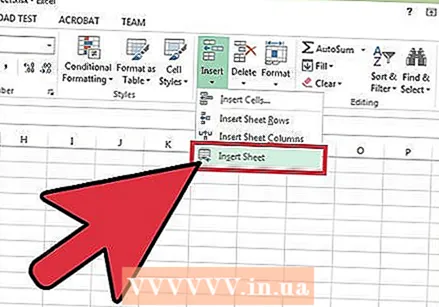 Επιλέξτε "Εισαγωγή φύλλου εργασίας ". Αυτό θα δημιουργήσει έναν αριθμό νέων κενών φύλλων εργασίας, ανάλογα με τον αριθμό των φύλλων εργασίας που έχετε επιλέξει. Εισάγονται πριν από το πρώτο φύλλο εργασίας στην επιλογή σας.
Επιλέξτε "Εισαγωγή φύλλου εργασίας ". Αυτό θα δημιουργήσει έναν αριθμό νέων κενών φύλλων εργασίας, ανάλογα με τον αριθμό των φύλλων εργασίας που έχετε επιλέξει. Εισάγονται πριν από το πρώτο φύλλο εργασίας στην επιλογή σας.
Μέρος 3 από 3: Εισαγωγή προτύπου φύλλου εργασίας
 Δημιουργήστε ή κατεβάστε το πρότυπο που θέλετε να χρησιμοποιήσετε. Μπορείτε να μετατρέψετε οποιοδήποτε από τα φύλλα εργασίας σας σε πρότυπα επιλέγοντας τη μορφή "Πρότυπο Excel ( *. Xltx)" κατά την αποθήκευση του αρχείου. Αυτό θα αποθηκεύσει το τρέχον φύλλο εργασίας στον κατάλογο προτύπων σας. Μπορείτε επίσης να κατεβάσετε διάφορα πρότυπα από τον ιστότοπο της Microsoft όταν δημιουργείτε ένα νέο αρχείο.
Δημιουργήστε ή κατεβάστε το πρότυπο που θέλετε να χρησιμοποιήσετε. Μπορείτε να μετατρέψετε οποιοδήποτε από τα φύλλα εργασίας σας σε πρότυπα επιλέγοντας τη μορφή "Πρότυπο Excel ( *. Xltx)" κατά την αποθήκευση του αρχείου. Αυτό θα αποθηκεύσει το τρέχον φύλλο εργασίας στον κατάλογο προτύπων σας. Μπορείτε επίσης να κατεβάσετε διάφορα πρότυπα από τον ιστότοπο της Microsoft όταν δημιουργείτε ένα νέο αρχείο.  Κάντε δεξί κλικ στην καρτέλα για την οποία θέλετε να δημιουργήσετε το πρότυπο. Όταν εισάγετε ένα πρότυπο ως φύλλο εργασίας, θα τοποθετηθεί μπροστά από την επιλεγμένη καρτέλα.
Κάντε δεξί κλικ στην καρτέλα για την οποία θέλετε να δημιουργήσετε το πρότυπο. Όταν εισάγετε ένα πρότυπο ως φύλλο εργασίας, θα τοποθετηθεί μπροστά από την επιλεγμένη καρτέλα.  Επιλέξτε "Εισαγωγή" από το μενού δεξιού κλικ. Αυτό θα ανοίξει ένα νέο παράθυρο όπου μπορείτε να υποδείξετε τι θέλετε να εισαγάγετε.
Επιλέξτε "Εισαγωγή" από το μενού δεξιού κλικ. Αυτό θα ανοίξει ένα νέο παράθυρο όπου μπορείτε να υποδείξετε τι θέλετε να εισαγάγετε.  Επιλέξτε το πρότυπο που θέλετε να εισαγάγετε. Τα ληφθέντα και αποθηκευμένα πρότυπα θα εμφανίζονται στην καρτέλα "Γενικά". Επιλέξτε το πρότυπο που θέλετε να χρησιμοποιήσετε και κάντε κλικ στο "OK".
Επιλέξτε το πρότυπο που θέλετε να εισαγάγετε. Τα ληφθέντα και αποθηκευμένα πρότυπα θα εμφανίζονται στην καρτέλα "Γενικά". Επιλέξτε το πρότυπο που θέλετε να χρησιμοποιήσετε και κάντε κλικ στο "OK".  Επιλέξτε τη νέα καρτέλα. Η νέα καρτέλα (ή καρτέλες εάν το πρότυπο έχει περισσότερα από ένα φύλλα εργασίας) εισάγεται πριν από την καρτέλα που επιλέξατε.
Επιλέξτε τη νέα καρτέλα. Η νέα καρτέλα (ή καρτέλες εάν το πρότυπο έχει περισσότερα από ένα φύλλα εργασίας) εισάγεται πριν από την καρτέλα που επιλέξατε.
Συμβουλές
- Μπορείτε να εφαρμόσετε αλλαγές σε πολλές καρτέλες ταυτόχρονα ομαδοποιώντας τις. Κρατήστε πατημένο το πλήκτρο Ctrl ενώ κάνετε κλικ σε κάθε καρτέλα για να δημιουργήσετε μια ομάδα. Επιλέξτε μια συνεχόμενη σειρά φύλλων εργασίας κρατώντας πατημένο το πλήκτρο Shift και, στη συνέχεια, κάνοντας κλικ στην πρώτη και τελευταία καρτέλα στη σειρά των φύλλων εργασίας. Αφήστε τα πλήκτρα Ctrl και Shift και κάντε κλικ σε μία από τις άλλες καρτέλες για να καταργήσετε την ομαδοποίηση των φύλλων εργασίας.
- Είναι πιο εύκολο να διαχειριστείτε τις καρτέλες σας δίνοντάς τους ένα νόημα όνομα - αυτό μπορεί να είναι ένας μήνας ή ένας αριθμός ή κάτι μοναδικό που περιγράφει ακριβώς τι υπάρχει στην καρτέλα.